注: この記事の情報は、個人アカウントの Clipchamp に適用されます。 Clipchamp の 作業バージョンでは、使用中のメール アドレスとパスワードは、IT チームによって管理される職場ユーザー アカウントのメール アドレスとパスワードです。
この記事では、"マジック リンク" などの別のログイン 方法ではなく、電子メール/パスワード ログイン方法が設定された Clipchamp アカウントを既に持っており、アカウントのパスワードを変更したいと考えているものとします。
手順 1。 Clipchamp からログアウトしていることを確認します
開始するには、Clipchamp からログアウトしていることを確認し、[app.clipchamp.com/login] に移動します。
次の画面が表示されます。
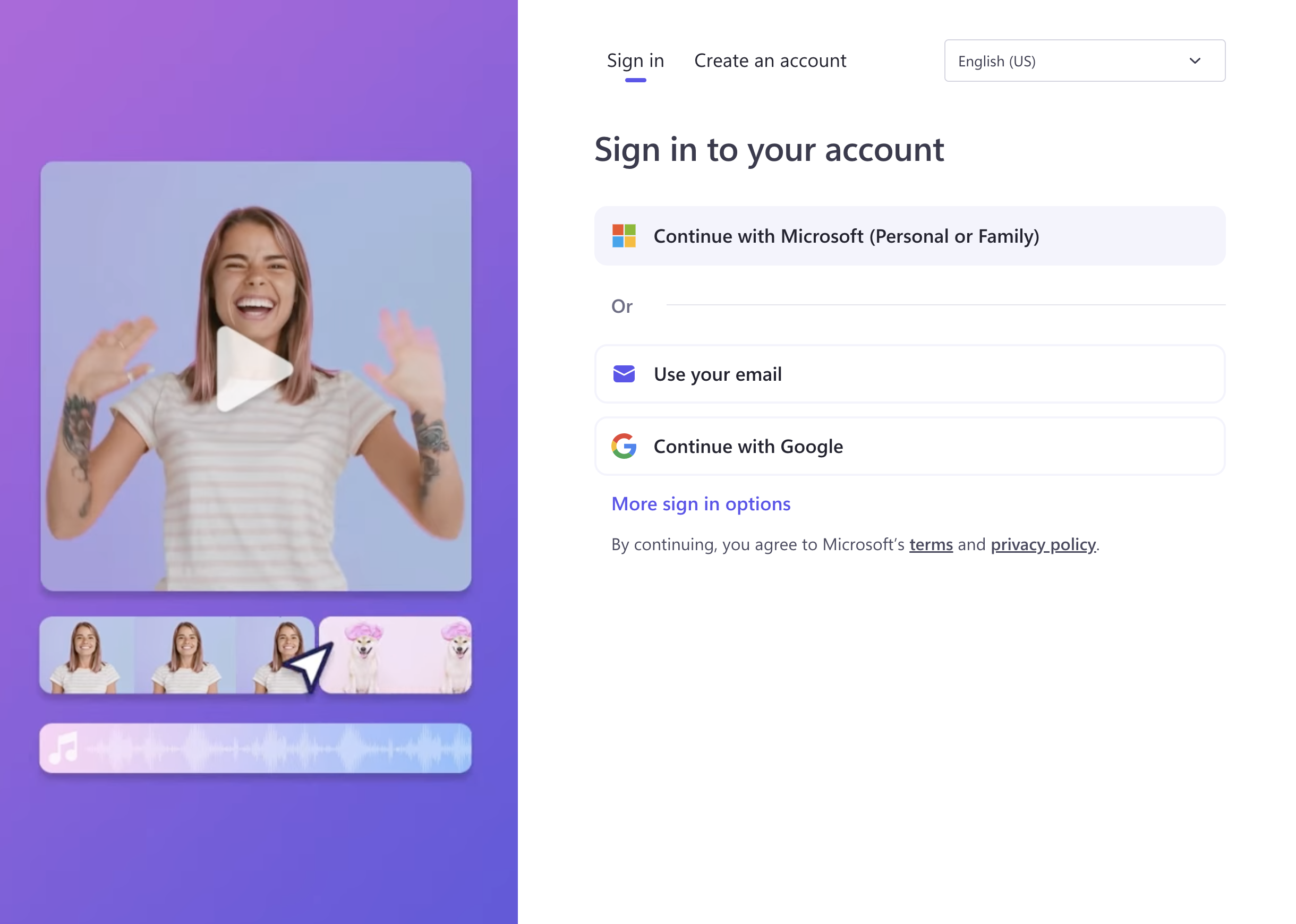
手順 2。 [メールを使用する] を選択します
![[メールの使用] ボタンを選択しているユーザーの画像。](https://support.content.office.net/ja-jp/media/1a6b5519-df8c-4dc4-95ab-155e3386c976.png)
手順 3。 [代わりにパスワードを使用する] ボタンを選択します
この画面には、 代わりにパスワードを使用するというボタンが表示されます。それを選択します。
これにより、パスワードでログインするか、[パスワードを忘れた場合] ボタンを選択できる新しいセクションが表示される画面が表示 されます。
手順 4. [パスワードを忘れた場合] ボタンをクリックします
パスワードをリセットするため、[パスワードを忘れる] ボタンをクリックする必要があります。
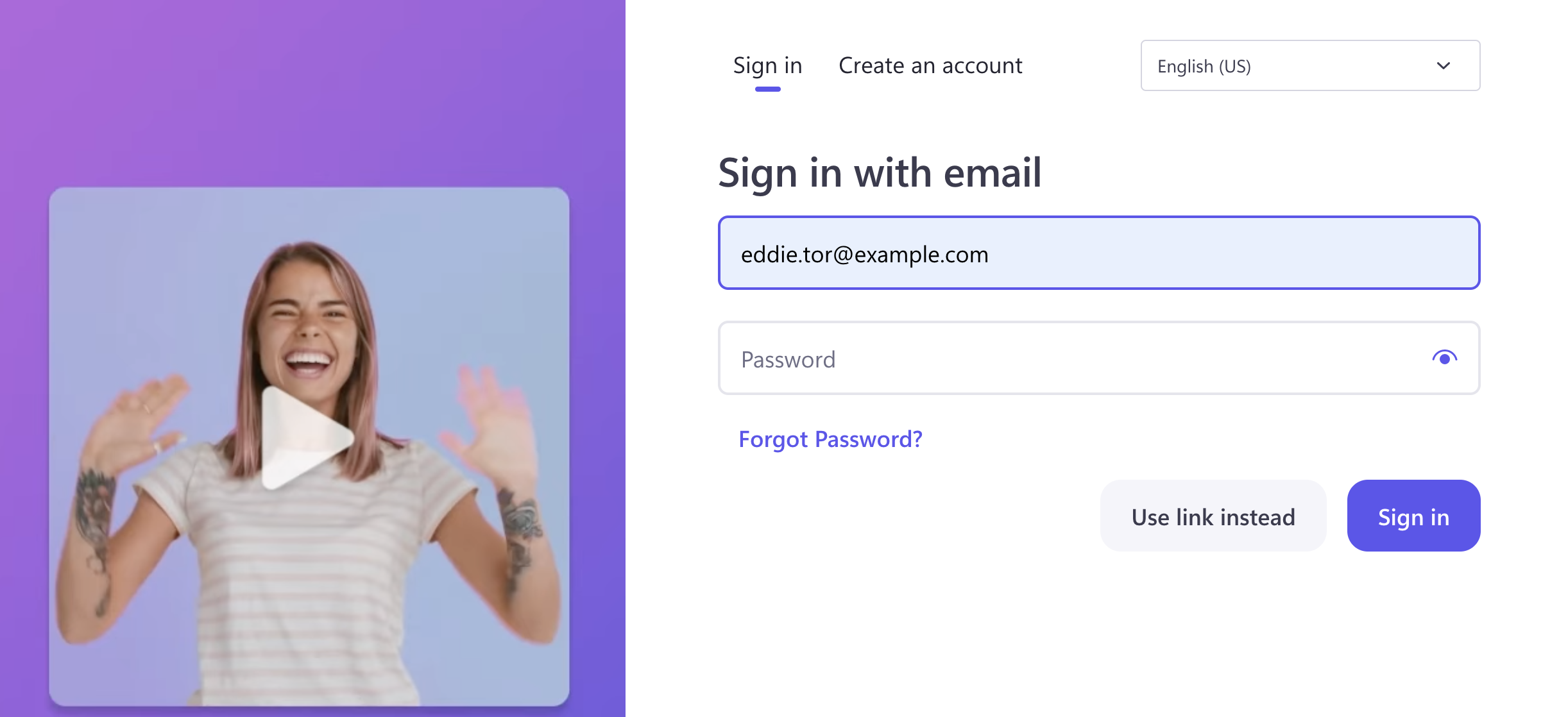
手順 5. メール アドレスを入力する
次の画面で、メール アドレスを入力し、[ パスワードのリセット] ボタンをクリックすると、リセットメールが送信されます。
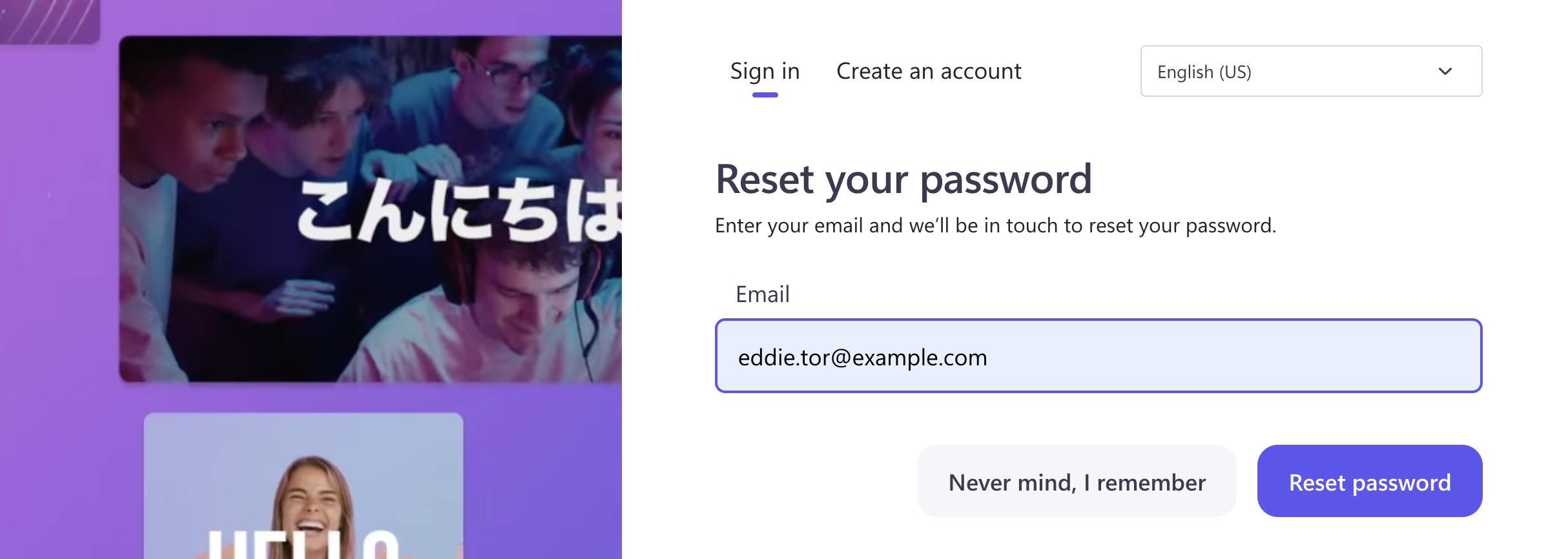
手順 6 メールの受信トレイを確認する
前の手順の後、受信トレイに Clipchamp からのメッセージが表示されます。 メールの指示に従います。










